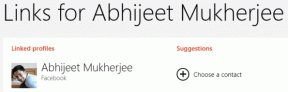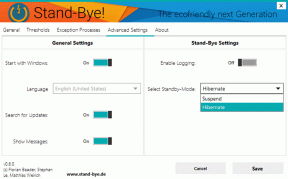10 найкращих порад щодо камери Samsung Galaxy S22
Різне / / March 04, 2022
Samsung Galaxy S-серії відомий своєю апаратною майстерністю та багатофункціональною системою камер. І цього року зі смартфонами серії Galaxy S22 все не інакше. Але, як ми всі знаємо, телефон — це більше, ніж його апаратне забезпечення. Якщо ви хочете отримати максимальну віддачу, ви повинні знати всі поради щодо камери Samsung Galaxy S22, щоб покращити ваш досвід.

Отже, якщо ви нещодавно придбали Galaxy S22 (або планує придбати один), перегляньте ці поради та рекомендації щодо камери Samsung Galaxy S22, щоб дізнатися все про камеру свого телефону.
1. Увімкніть режим Beasty 108MP
Galaxy S22 має більшу камеру на 108 Мп. І хлопче, чи це робить дивовижні фотографії. Однак цей режим не включений за замовчуванням, оскільки такі фотографії, як правило, займають більше місця. Тим не менш, якщо ви хочете зробити фотографії в режимі 108 Мп, ось як це зробити.
Відкрийте камеру та торкніться значка співвідношення сторін угорі. Виберіть 108 МП і почніть зйомку.


Не забудьте повернутися до старих налаштувань, якщо ви не хочете, щоб вистачило місця.
2. Увімкнути оптимізатор сцени
Якщо хочеш Зображення, гідні Instagram з мінімальними зусиллями, настав час увімкнути оптимізатор сцени. Якщо ввімкнено, цей режим використовує AI для автоматичного покращення фотографії. Одним словом, вони стають готовими до Instagram.
Щоб увімкнути оптимізацію сцени, перейдіть до «Налаштування» та перемикайте перемикач «Оптимізатор сцени».

Зауважте, що камера має бути в режимі Фото, щоб увімкнути його.
3. Увімкніть автоматичне кадрування для відео
Останні смартфони серії S дуже розумні (ви здогадалися!). Тепер це може допомогти вам знайти правильний кадр для ваших відео. Так, без жартів. Ця функція під назвою «Автоматичний кадр» автоматично налаштовує масштаб, щоб ваші об’єкти були всередині кадру.
Щоб увімкнути автоматичне кадрування, перейдіть у режим відео та торкніться маленького білого кола в нижньому правому куті. Це приблизно. Відтепер кадр автоматично зміщується, щоб охопити всіх у кадрі.


Однак ви не можете використовувати Super Steady, коли ввімкнено автоматичне кадрування.
4. Зробіть знімок 8K
Ви вже повинні знати, що ваш телефон може знімати відео у 8K. Все, що вам потрібно зробити, це натиснути на піктограму FHD у верхній частині (у режимі відео), і камера почне знімати у 8K.
Найприємніше те, що ви також можете одночасно робити фотографії з високою роздільною здатністю. Просто натисніть на маленький значок камери в нижньому лівому куті.

Фотографії, зроблені таким чином, мають майже ту ж роздільну здатність, що й звичайна фотографія.
5. Збільште таймер у нічному режимі
Galaxy S22 також має спеціальний нічний режим. За замовчуванням нічний режим аналізує сцену попереду і відповідно налаштовує витримку камери.
Але якщо ви хочете, щоб затвор камери залишався відкритим трохи довше, ви можете вибрати «Максимізувати».
Для цього перейдіть у нічний режим і торкніться значка таймера в нижньому правому куті. Після завершення виберіть Макс і натисніть кнопку затвора.
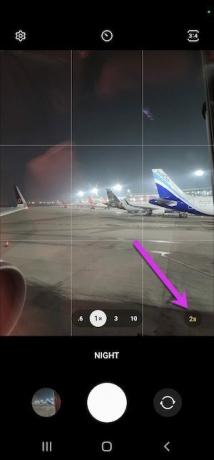

І так, не забувайте залишатися нерухомими, поки не завершите зйомку. Таймер з’являється лише тоді, коли камера фіксує темну сцену.
6. Зробіть портрет портретам
Портрети, зроблені на Galaxy S22 Ultra, вражають. Фон має потрібну кількість розмиття та кольору. Хороша новина полягає в тому, що ви можете змінити ефект фону, щоб надати портретним фотографіям новий поворот. Ви можете грати з багатьма – від таких ефектів, як чорно-білий, до ColorPoint.
Тому наступного разу, коли ви плануєте зняти портрет, торкніться круглої форми в нижньому правому куті. Тепер все, що вам потрібно зробити, це вибрати варіант зі списку.

У той же час ви можете налаштувати інтенсивність ефекту, щоб надати фотографії більш реалістичному вигляду. Ч/Б портрети завжди виглядатимуть стильно.
7. Налаштуйте один дубль
Режим Single Take є однією з інноваційних функцій преміальних телефонів Samsung, оскільки він робить кілька фотографій у різних стилях. Цікаво, що він робить усе одночасно. Наразі він знімає перемотування назад, бумеранг, відео з фільтрами тощо.
Хороша новина полягає в тому, що ви можете перемикати деякі небажані режими, якщо не хочете, щоб вони захаращували вашу галерею Single Take. Для цього перейдіть у режим Single Take і торкніться значка Shuffle у верхньому правому куті.

Тепер зніміть виділення з тих, які вам не потрібні, і натисніть кнопку Ok. Просто, див.
8. Тримайте фільтри увімкненими
Чи не було б дивовижним, якби ваш смартфон запам’ятав останні використані налаштування камери? Це допоможе вам заощадити час і енергію в довгостроковій перспективі.
Щоб переконатися, що ваш телефон запам’ятає останні використані налаштування, перейдіть до «Налаштування» та виберіть «Налаштування», щоб зберегти.
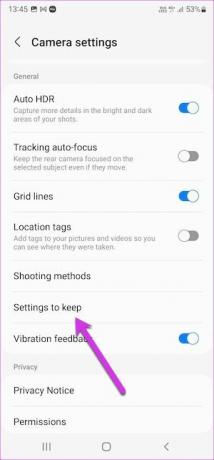

Увійшовши, перемикайте перемикачі відповідно до ваших уподобань.
9. Змінити портретні ефекти
Телефони серії Galaxy S22 також дозволяють змінювати фонові ефекти старих портретів. Так, ви правильно прочитали! Тож якщо в один прекрасний день ви відчуєте, що ефект Zoom буде виглядати краще, ви можете змінити це відразу.
Для цього відкрийте фотографію в Галереї. Тут ви побачите опцію Змінити ефект фону внизу.


Натисніть на нього та виберіть один із доступних варіантів. І так, ви також можете регулювати інтенсивність.
10. Зараз вилетить пташка
Чи знаєте ви, що ви можете натиснути селфі за допомогою голосових команд? Як і багато телефонів Samsung, Galaxy S22 також приймає багато голосових команд, як-от «Посміхайся» та «Скажи сир».


Щоб увімкнути його, перейдіть до Налаштувань і торкніться «Методи зйомки». Увійшовши, увімкніть перемикач голосових команд.
Посміхнись!
Ось деякі з порад щодо камер Galaxy S22, які ви повинні знати, щоб покращити свою фотографію. Але перед тим, як брати S22 на розгул, буде розумно організувати режими на нижній стрічці.
Вам потрібно натиснути кнопку «Більше», а потім натиснути значок «Плюс». Після цього просто перетягніть потрібні режими вниз.